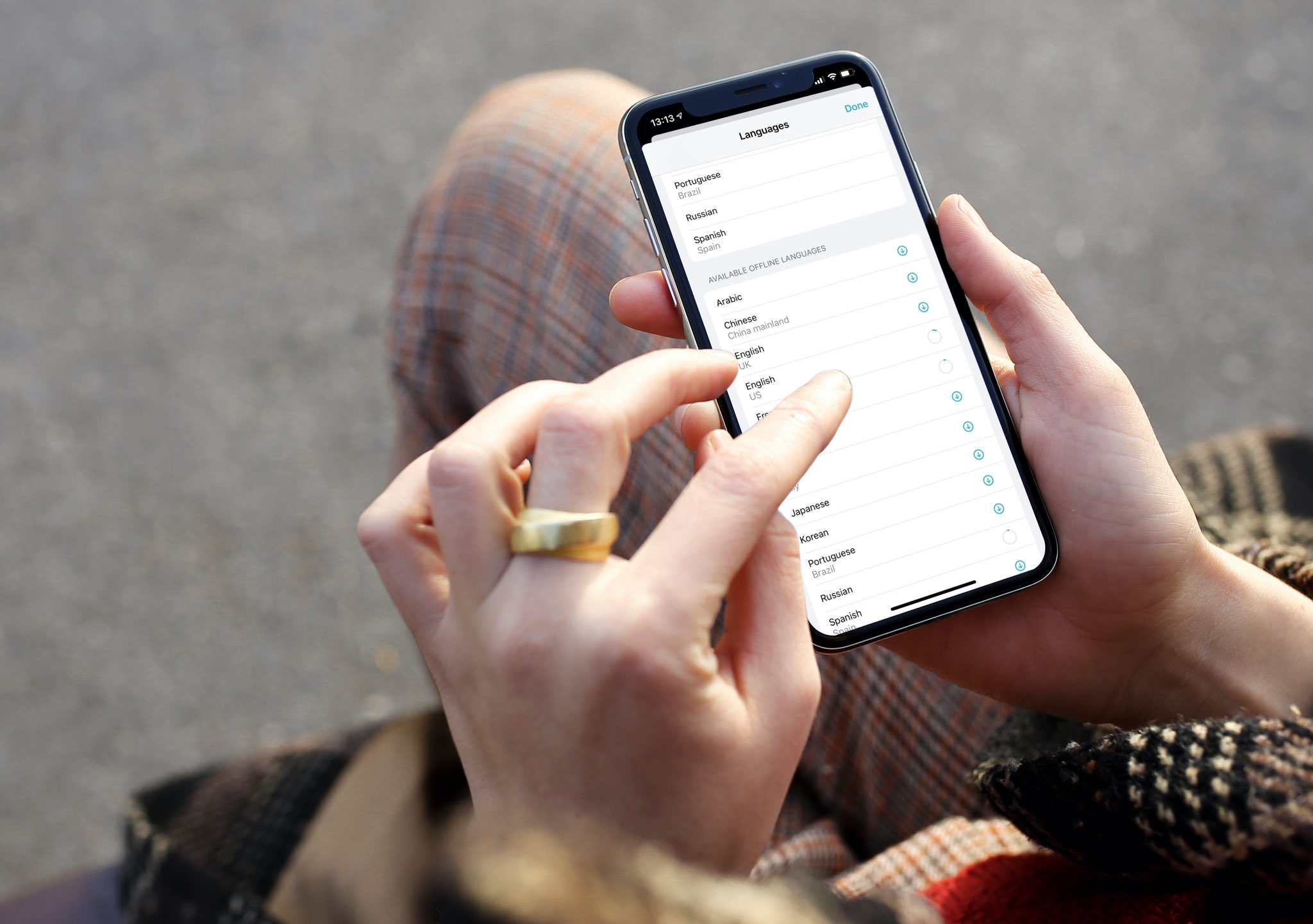
[ad_1]
Saviez-vous que vous pouvez utiliser une langue différente pour une application autre que la langue par défaut de votre système iOS ? Avec iOS 13, Apple a ajouté la possibilité d’ajouter une langue préférée à certaines applications. Avec cette fonctionnalité, vous pouvez utiliser une application avec votre langue préférée et disposer d’une langue globale pour le reste d’iOS.
Dans cet article, nous allons vous montrer comment changer la langue d’une application sur votre iPhone ou iPad.
Voir aussi : Les meilleures applications d’apprentissage des langues gratuites pour les enfants sur iPhone et iPad
Changer la langue de l’application sur iPhone ou iPad
Il existe plusieurs raisons pour lesquelles vous souhaitez modifier ou essayer une langue différente pour certaines applications. Peut-être préférez-vous utiliser cette application dans une langue locale, ou peut-être qu’elle fonctionne mieux dans cette langue. Quelle que soit la raison, vous pouvez changer la langue d’une application sur iOS. Cependant, avant de vous montrer comment procéder, vous devez savoir certaines choses sur ce processus.
- Toutes les applications ne prennent pas en charge cette fonctionnalité.
- Certaines applications telles qu’Instagram, Facebook, etc. peuvent avoir leur propre liste de langues supplémentaires qu’elles prennent en charge, et vous ne pourrez peut-être pas définir une langue locale.
- La plupart des applications iOS en stock vous permettront de changer leur langue.
Maintenant que vous savez ces choses, voici comment changer la langue de l’application sur votre iPhone ou iPad.
1) Lancer le Paramètres application sur votre iPhone.
2) Appuyez sur Général puis dirigez-vous vers Langue et région.

3) Sélectionner Autres langues et sélectionnez votre langue préférée. Appuyez sur Conserver (langue originale) pour ajouter la deuxième langue. De cette façon, la langue du système reste inchangée.

4) Revenir à l’essentiel Paramètres menu et faites défiler vers le bas pour voir les applications installées. Sélectionnez l’application dont vous souhaitez modifier la langue.
5) Nous avons choisi Shazam. Dans le menu suivant, vous devriez voir le Langue option.

6) Choisissez la deuxième langue que vous avez ajoutée à l’étape 3.

Lancez maintenant l’application et voyez-la se présenter dans la langue de votre choix. Si l’application n’affiche pas la langue, forcez la fermeture de l’application et relancez-la pour voir la nouvelle langue.
Emballer
Changer la langue d’une application est facile et de nombreuses applications prennent en charge cette fonctionnalité. Ceci est utile pour ceux qui préfèrent une langue distincte pour certaines applications sur leur iPhone ou iPad. Vous pouvez changer la langue en interne à partir de l’application elle-même, mais c’est un moyen plus simple.
[ad_2]
Poster un Commentaire